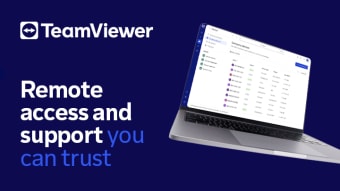TeamViewer - быстрый и простой удаленный доступ
TeamViewer является решением для удаленного доступа и поддержки, разработанным для упрощения сотрудничества на рабочем месте. Это удаленное программное обеспечение бесплатно для личного использования и позволяет пользователям удаленно получать доступ к другим терминалам, платформам и устройствам. С момента своего первоначального выпуска в 2005 году оно продолжает развиваться в соответствии с изменяющимися системами и требованиями рабочего места.
TeamViewer предлагает отдельным пользователям и организациям функции шифрования уровня предприятия, широкую поддержку кроссплатформенной доступности и интуитивно понятный интерфейс. Кроме своих мощных функций, пользователи этого приложения также наслаждаются постоянной технической поддержкой, доступной в любой точке мира
Что такое TeamViewer?
TeamViewer — это мощное программное приложение для удаленного доступа, управления и совместной работы. Оно позволяет пользователям подключаться к устройствам и управлять ими удаленно из любой точки мира.
В нем есть различные функции, предназначенные для обеспечения бесперебойного удаленного доступа, сотрудничества и управления на разнообразных устройствах. Вот ключевые функции, которые делают TeamViewer выдающимся выбором:
- Безопасный удаленный доступ: С шифрованием от конца до конца вы можете получить доступ к защищенным файлам или установить связь между местоположениями с полной уверенностью. Его трафик защищен обменом открытыми/закрытыми ключами RSA 4096 и шифрованием сеанса AES 256 бит, которые считаются безопасными по современным стандартам связи.
- Кроссплатформенная совместимость: Подключите вашу организацию, независимо от используемого устройства или системы. Представьте, что вы подключаете компьютерные терминалы на Windows, macOS или Linux к мобильным устройствам на Android или iOS.
- Легкая настройка и интуитивно понятный интерфейс: Настройка удаленного рабочего стола никогда не была проще. От установки до удаленных подключений, удобный интерфейс обеспечивает лучший пользовательский опыт.
- Подключение нескольких устройств: В то время как другие приложения для удаленного доступа ограничены соединениями один на один, TeamViewer поддерживает одновременное подключение нескольких устройств. Это делает его идеальным для административных задач, где одно основное устройство должно контролировать несколько конечных устройств.
- Передача файлов и удаленная печать: Помимо простого управления другим устройством, вы можете передавать файлы и даже получать доступ к периферийным устройствам, таким как принтеры, с вашего удаленного терминала.
- Конференц-связь с высоким качеством звука и видео: Как универсальное решение для совместной работы, ожидайте безупречного звука и видео, когда вы проводите виртуальные встречи, исключая необходимость в другом программном обеспечении.
- Настраиваемый брендинг и персонализация: С постоянной поддержкой в любой точке мира вы можете настроить опыт TeamViewer вашей организации. Создайте имидж бренда внутри платформы, который отражает вашу компанию.
Комплексный набор функций TeamViewer делает его универсальным и мощным инструментом для удаленного доступа, сотрудничества и поддержки в различных случаях использования.
Как работает TeamViewer?
В пользовательском интерфейсе и на протяжении сессии TeamViewer предоставляет доступ к различным решениям. UI включает дополнительные вкладки, отображаемые вдоль левой панели, такие как Удаленное управление, Удаленное управление, Встреча, Компьютеры и контакты, Чат, Дополненная реальность и Начало работы. При подключении к другому человеку становится видимой строка состояния.
Во время встреч приложение удаленного рабочего стола размещает вкладки, такие как Главная, Действия, Просмотр, Общение и Файлы и Дополнения, в верхней части экрана для легкого доступа. Параметры выпадающего меню начинаются в разделе "Действия", позволяя пользователям нажать первую кнопку, чтобы быстро завершить сессию.
Область Удаленного взаимодействия содержит кнопку "Отправить Ctrl+Alt+Del" для перезагрузки компьютера. В вкладке Действия панели "Участники" и "Информация" охватывают возможности. В разделе Участники пользователи могут приглашать дополнительных участников на встречу. Двигаясь вдоль строки состояния, следующая вкладка — это раздел Просмотр, организованный по меткам, таким как Качество масштабирования, Мониторы, Производительность, Параметры просмотра и Полный экран.
Пользователи могут выбрать масштаб, на котором сессия отображается на экране, такие как "Лучшее соответствие", "Оригинал" и "Масштабировано". Для тех, у кого есть два монитора, раздел "Мониторы" позволяет выбрать опцию двойного монитора. Выпадающее меню "Просмотр" также предлагает эстетические параметры, такие как качество разрешения и возможность полного экрана.
Безопасен ли TeamViewer?
Безопасность занимает центральное место в TeamViewer, использующем шифрование AES 256 бит и двухфакторную аутентификацию. Регулярные аудиты обеспечивают строгие меры безопасности, защищая данные пользователей от несанкционированного доступа.
TeamViewer советует сообществу никогда не предоставлять доступ незнакомым людям или тем, кому нельзя доверять. Если хост TeamViewer и участник знакомы друг с другом и намерения подключения понятны, то удаленное соединение вместе подходит. Те, кто использует эту программу, могут быстро завершить любую сессию, чтобы покинуть ситуацию безопасно.
Как начать сессию TeamViewer?
Вам нужно будет скачать бесплатное программное обеспечение TeamViewer, чтобы установить удаленные соединения с другими. Во время загрузки появится начальное окно, в котором вам будет предложено выбрать между настраиваемой, стандартной или однократной установкой. Опция "Только запуск" предназначена для пользователей, приглашенных на конкретные мероприятия, исключая необходимость в постоянном доступе к платформе после события.
Процесс настройки направляет пользователей в указании, будет ли TeamViewer использоваться для коммерческих, некоммерческих или обоих целей. После выбора этих параметров внизу окна появляется "Лицензионное соглашение" рядом с кнопкой "Принять – завершить". Важно внимательно прочитать соглашение, чтобы подтвердить, что условия приложения приемлемы.
Окно загрузки указывает на прогресс установки. После установки значок TeamViewer появится на рабочем столе. Просто дважды щелкните на значок, чтобы получить доступ к пользовательскому интерфейсу. Основная информация для начала сессии TeamViewer находится в средних панелях с метками "Разрешить удаленное управление" и "Управлять удаленным компьютером".
Пользователи могут найти свой ID и уникальный пароль в разделе "Разрешить". Чтобы предоставить доступ к устройству, поделитесь этими учетными данными; и введите их данные в "Партнерский ID" в разделе "Управление", чтобы получить доступ к устройству другого человека. Прежде чем нажать кнопку "Подключиться" для синхронизации с устройством, вы можете выбрать либо функцию "Удаленное управление", либо "Передача файлов".
Пользователи TeamViewer имеют еще лучший способ подключения с помощью ссылок на сессии. Как только пользователь создает и называет сессию, он может поделиться ссылкой на сессию, скопировав и отправив ее через WhatsApp или электронную почту. Если пользователь, получивший ссылку на сессию, установил TeamViewer и нажимает на нее, ему будет предложено открыть сессию через TeamViewer Remote. Если пользователь, получивший ссылку на сессию, не установил TeamViewer, ему будет предложено скачать QuickSupport после нажатия на ссылку сессии. После завершения загрузки он может открыть QuickSupport, принять условия и нажать Продолжить. Сессия начнется.
Мощный универсальный инструмент для совместной работы
Помимо мощных функций программного обеспечения, TeamViewer также зарекомендовал себя как глобальное присутствие, с инфраструктурой поддержки для поддержания своей работы. Таким образом, пользователи в любой точке мира наслаждаются местным опытом с быстрыми и надежными соединениями, независимо от местоположения. Аналогично, пользователи также имеют доступ к надежной поддержке и регулярным обновлениям, поддерживая их доверие с своевременными улучшениями безопасности и новыми функциями.
Что касается стоимости, TeamViewer абсолютно бесплатен для личного использования. Однако для коммерческого использования он предлагает экономически эффективные решения, соответствующие различным размерам бизнеса. Независимо от того, являетесь ли вы небольшой стартапом или крупной многонациональной компанией, существует настройка TeamViewer, которая соответствует вашим потребностям. Вы не только наслаждаетесь безопасностью на уровне отрасли, но и исключаете необходимость в дорогих визитах на место поддержки.
По сути, различные решения по охвату можно разделить на три категории:
- Личное использование: Предназначено для небольших групп, таких как ваша семья. Если вы технически подкованный пользователь, которого часто вызывают для исправления или поддержки устройства близкого человека, больше не беспокойтесь с этим абсолютно бесплатным решением.
- Малые предприятия: Для стартапов и других небольших организаций — особенно тех, которые работают в нескольких местах — наличие TeamViewer позволяет вашим членам команды наслаждаться единой платформой, что делает сотрудничество намного проще. Кроме того, вы можете записывать удаленные сессии без потери качества, что делает его ценным инструментом для аудитов и учебных мероприятий.
- Крупные предприятия: Помимо вышеупомянутых возможностей, решения TeamViewer для крупных организаций предназначены для предоставления ИТ-поддержки мгновенно, где бы они ни находились в мире. Это также позволяет вашим администраторам сегментировать доступ в соответствии с политикой вашей компании.
Команда TeamViewer также предлагает индивидуальные решения для различных отраслевых требований, обеспечивая, чтобы бизнес получал и платил за услуги, которые добавляют ценность их операциям. Эта гибкость в отношении масштаба, отрасли и конкретных случаев использования делает TeamViewer отличным вариантом для различных типов пользователей.
Еще лучше, официальный портал TeamViewer предлагает свою онлайн-базу ресурсов. Если вам интересно узнать о конкретных технологиях, используемых программным обеспечением, вы можете найти их здесь. Его стратегия защиты данных и конфиденциальности, информационные бюллетени по безопасности и даже усилия по соблюдению норм доступны в одном месте — также доступном изнутри программного обеспечения.
Улучшения на основе ИИ для эффективной ИТ-поддержки
Малые и крупные предприятия теперь могут использовать возможности на основе ИИ TeamViewer, трансформируя свою эффективность ИТ-поддержки. Автоматизируя рутинные задачи, эти инструменты освобождают ИТ-команды для решения более сложных задач. Одна ключевая функция, Инсайты сессии, создает краткие резюме сессий с умными метками, документируя каждое действие стандартизированным образом. Это подробное ведение записей упрощает устранение неполадок и передачу дел, ускоряя разрешение проблем и повышая удовлетворенность клиентов.
Кроме того, Аналитика сессий предоставляет ИТ-командам инструменты для эффективного измерения и мониторинга важных показателей производительности. С интуитивно понятными отчетными панелями команды могут получать информацию о паттернах поддержки и повторяющихся проблемах, внимательно следя за производительностью команды. Основные показатели, такие как типы проблем, операционные системы и сессии на эксперта, легко отслеживаются. Этот тщательный анализ помогает командам определить области для улучшения, чтобы оптимизировать ресурсы и повысить эффективность решения проблем.
Оборудованные этими инструментами ИИ, ИТ-команды могут принимать более разумные решения для оптимизации своих стратегий поддержки. Подробная аналитика и полная документация помогают предсказать тенденции поддержки и формировать учебные программы для постоянного улучшения. Уменьшая необходимость в ручном отслеживании, программное обеспечение позволяет вашей команде поддержки сосредоточиться на стратегических решениях для повышения общей продуктивности и удовлетворенности клиентов. В конечном итоге эта бесшовная интеграция ИИ трансформирует ИТ-поддержку в проактивную и интеллектуальную операцию.
Переключитесь на более мощное решение для рабочего места
Представьте, что у вас есть одно приложение для удаленного доступа, которое позволяет вам контролировать несколько устройств конечных пользователей одновременно или наслаждаться печатью и передачей файлов исключительно по сети. Эти решения и многое другое доступны с приложением TeamViewer. Кроме того, что оно обеспечивает безопасность ваших соединений, оно также открывает возможность кроссплатформенных соединений, а также высококачественных возможностей телеконференций. Вместо того чтобы использовать несколько приложений для удаленного рабочего стола для одного пользователя или другое программное обеспечение, это приложение объединяет все в одном.